vRealize Automation將許多功能都統合在單一平台上並自動化,讓企業能夠在虛擬環境自動佈建的同時,也做到作業系統與軟體佈建標準化。針對這項特色,本文將探討vRealize Automation相關應用程式與資料庫的安裝程序與設定自動化,以達到部署服務的終極目標。
承前文所述,vRealize Automation將使用者的申請、主管的核准、Day1的部署、Day2的維運管理,以及最後資源的回收再利用,都統合在單一平台上並自動化,如圖1所示。
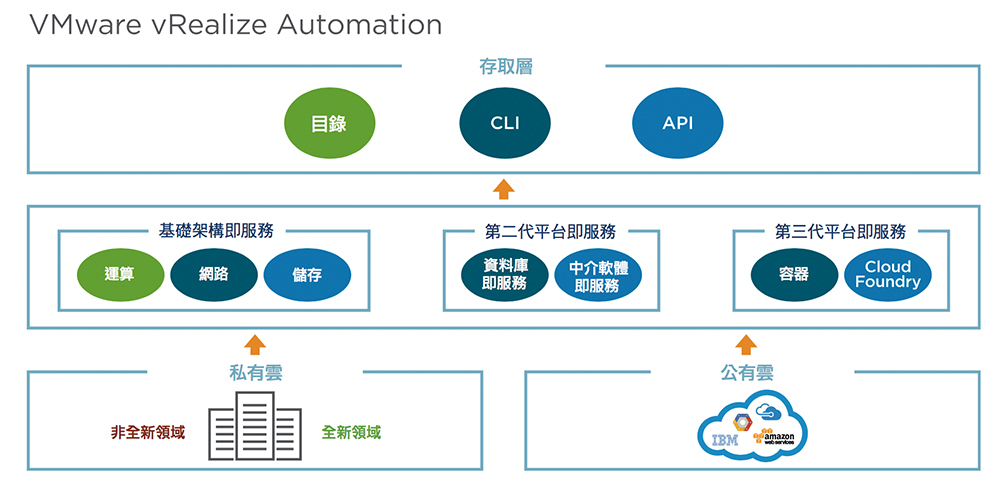 |
| ▲圖1 安裝vRealize Automation,搶進雲端世代。 |
尤其與VMware NSX網路暨安全管理進行整合後,更拓展了Day1與Day2的管理能力至網路與安全的層次裡,讓部署自動化涵蓋了軟體定義資料中心(SDDC)的相關元件,同時也強化服務的安全與提升服務層級(Service Level)。
除了將SDDC基礎元件自動化外,VM部署後的相關容器(Container)、應用程式和自訂服務安裝也是自動化考量的重點之一,本文將來探討相關應用程式與資料庫的安裝程序與設定自動化,以達到部署服務的終極目標。
將軟體安裝與佈建納入VM的佈建程序,大致上分為三個步驟:
步驟一: 將「軟體安裝代理程式(Agent)」安裝到VM範本(Template)。
步驟二: 在vRealize Automation平台上註冊軟體,並設計軟體安裝方式。
步驟三: 打包軟體到vRealize Automation藍圖(Blueprint)裡並將藍圖發佈給用戶。
雲設計師做完這三個步驟並將服務上架後,使用者就可以在自助式服務選單中,選取所需服務(VM+軟體安裝與設定),再經過審核流程與自動部署,就可獲得立即可用的服務,省去自行安裝軟體的時間,避免人為安裝失誤,同時也可將企業軟體部署標準化與自動化。
步驟一:將軟體安裝代理程式 安裝到VM範本
在步驟一裡的「軟體安裝代理程式(Agent)」是主要負責軟體的安裝與設定工作,在VM佈建完成後,代理程式會依照預先設計好的軟體安裝方式進行供裝,並完成後續的相關設定。
接著,就來說明Agent的安裝方式。首先,必須將沒有安裝Agent的VM範本轉成VM,啟動VM並配置適當的網路,讓VM可以與vRealize Automation連線,然後登入此一VM進行Agent安裝。
以Windows平台安裝vRealize Automation 7.4 Agent為例,登入Windows後,開啟網頁瀏覽器並輸入網址「https://Your_automation_FQDN/」,如圖2所示。
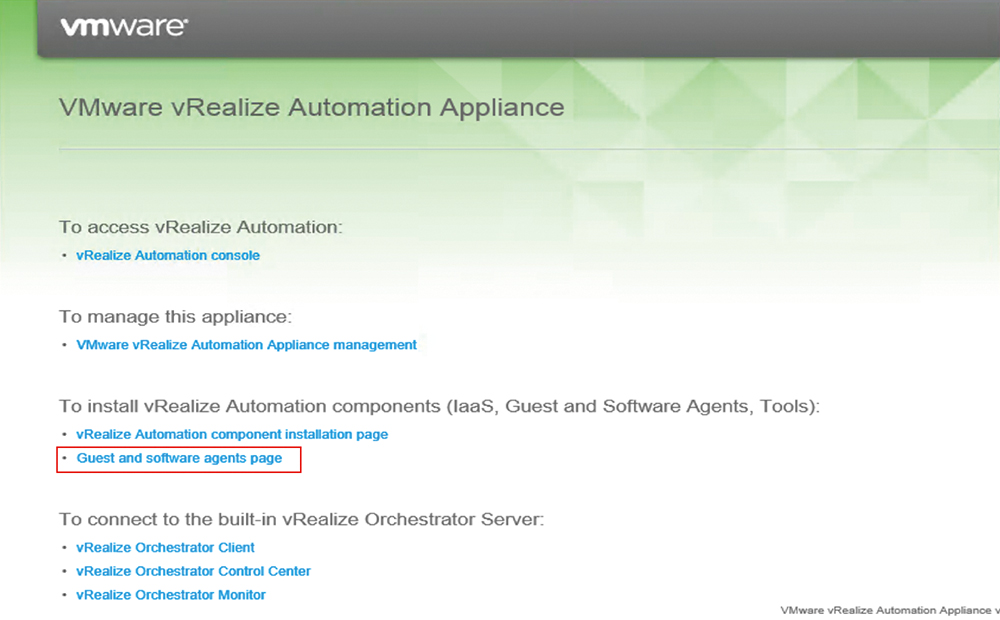 |
| ▲圖2 vRealize Automation 7.4安裝Agent網頁。 |
然後,點選「Guest and software agent page」,移動游標到「Windows Software Installers」,如圖3所示,依照指示按下滑鼠右鍵,點選快速選單中的【prepare_vra_template_windows.zip】,並另存新檔到這個Windows VM內。
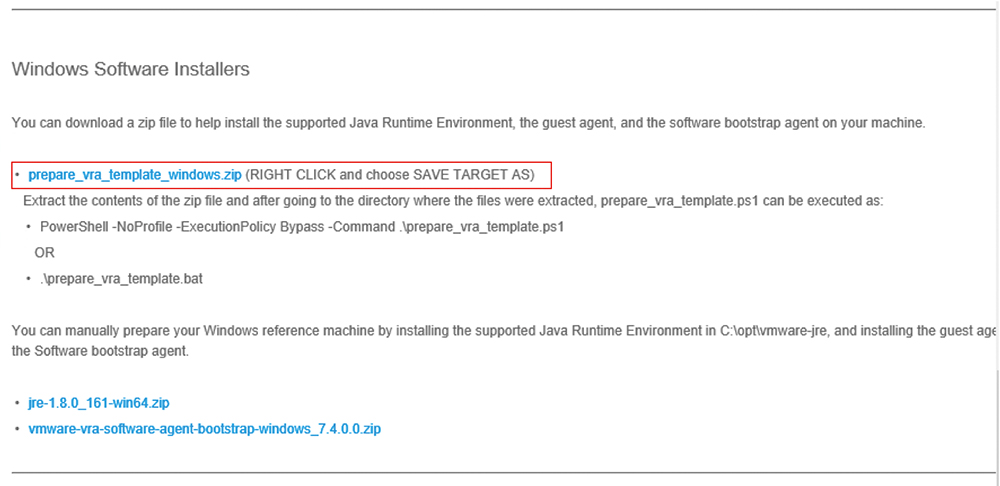 |
| ▲圖3 下載vRealize Automation 7.4 Agent安裝程式。 |
如圖4所示,將Agent安裝程式另存到「c:\temp」,再進行解壓縮。
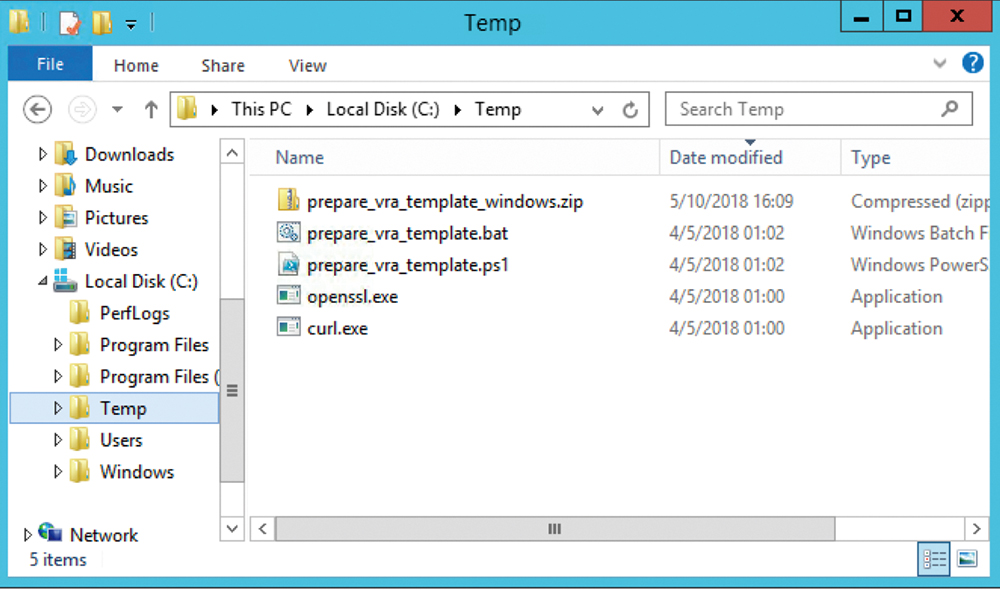 |
| ▲圖4 另存Agent安裝程式到「c:\temp」。 |